
Obsah:
- Krok 1: Zařízení a aplikační programy
- Krok 2: Upgradování paměťové karty (MMC) ze 64 MB na 512 MB nebo 1 GB
- Krok 3: Vložte MMC do čtečky karet USB
- Krok 4: Zapojte čtečku karet USB do jednotky USB vašeho počítače
- Krok 5: Stažení FExplorer V1.17 z internetu
- Krok 6: Odpojte čtečku karet USB od počítače
- Krok 7: Vypněte mobilní telefon a otevřete zadní kryt mobilního telefonu
- Krok 8: Vyjměte baterii
- Krok 9: Vyměňte svůj starý MMC (64 MB) za nový MMC (512 MB nebo 1 GB)
- Krok 10: Vložte zpět baterii, zavřete zadní kryt mobilního telefonu a zapněte jej
- Krok 11: Přejděte do složek nabídky
- Krok 12: Od paměti telefonu k MMC
- Krok 13: Vyhledejte aplikaci
- Krok 14: Instalační proces
- Krok 15: Vyberte umístění a stiskněte OK
- Krok 16: Instalace dokončena
- Krok 17: Zpět do hlavní nabídky
- Krok 18: Pomocí nástroje FExplorer nainstalujte další aplikace
- Krok 19: Převod na videokameru
- Autor John Day [email protected].
- Public 2024-01-30 08:21.
- Naposledy změněno 2025-01-23 14:38.
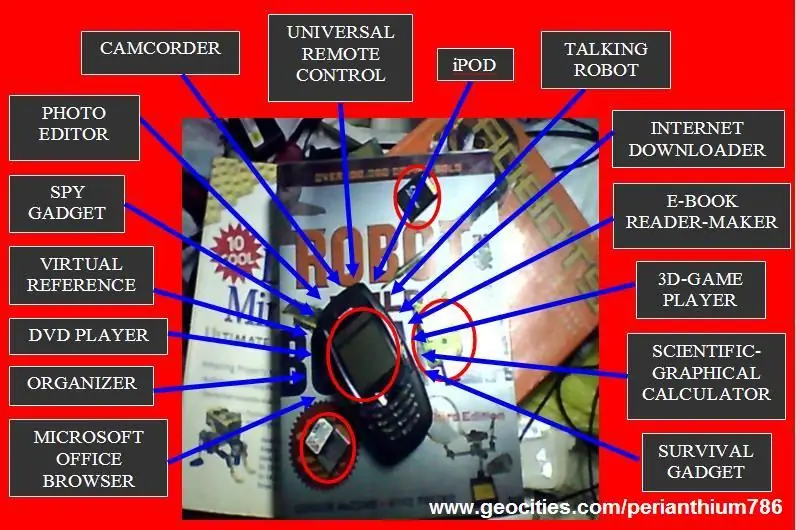
www.internetsecretbook.com
www.youtube.com/thebibleformula
Uprostřed obtížnosti leží příležitost. - Albert Einstein Telefon Nokia 6600 nabízí nové pokročilé zobrazovací funkce, včetně jasného 65 536 barevného TFT displeje a fotoaparátu vybaveného digitálním zoomem. Ty doplňují vestavěný videorekordér se zvukem a přehrávač RealOne Player pro přehrávání a streamování videoklipů kompatibilních s 3GPP a RealMedia. Multimediální funkce jsou vylepšeny šablonami pro zprávy MMS a Galerií médií pro organizaci digitálního obsahu zachyceného nebo staženého telefonem. Pokroky ve funkcích telefonu zahrnují podporu pro Javu, MIDP 2.0, True Tones, motivy a přizpůsobení zvuků hodin a kalendáře. (Více informací najdete na www.nokia.com/6600) Tyto funkce telefonu Nokia 6600 jsou v době uvedení na trh (v červnu 2003) skutečně úžasné a ohromující, a proto se stal jedním z nejprodávanějších mobilních telefonů na světě, ale s digitálním exploze různých modelů a jednotek dnešních mobilních telefonů, jako jsou Apple iPhone, Samsung Omnia, Sony Erickson C900 a Nokia řady E, jsou staré mobilní telefony jako řada S60 považovány za samozřejmost. K čemu jsou staré a zastaralé mobilní telefony? Můžeme je upgradovat, aby konkurovaly novým funkcím postmoderních gadgetů a zařízení? Na tuto druhou otázku odpoví kladně tento nestrukturovatelný. A na předchozí otázku bude podrobněji zodpovězeno na následujících stránkách. Před dvěma lety (2006) mě tato myšlenka napadla, ale kvůli svému hektickému plánu jsem ji nemohl napsat. Ale teď vám dám pohled na můj starý multifunkční mobil. Systematický seznam můžete vidět v kroku 36: Příloha A - Rychlý rejstřík (na konci této přílohy stručně vysvětlím, jak odinstalovat nebo odebrat mobilní aplikaci z mobilu, pokud se vám nelíbí). Uprostřed ekonomických a finančních potíží musíte šetřit energii, peníze a samozřejmě i naše životní prostředí. Místo nákupu různých přístrojů a zařízení, jako je mikropočítač (přenosný počítač, jako je notebook nebo notebook, subnotebook, tablet PC, Pda - osobní digitální asistent, wizbook atd.), IPhone, videokamera, iPOD, MP3 přehrávač, PSP, Gameboy, DVD přehrávač vědecká kalkulačka, příručky (slovníky, encyklopedie atd.), digitální fotoaparát, blesk, organizér atd. atd., které zabraly tolik hmoty, prostoru, času, peněz a energie, co potřebujete, je jen vaše staré mobilního telefonu (Nokia 6600) z vaší skříně. Vyčistěte ho a postupujte podle níže uvedených podrobných pokynů a uvidíte, jak velký rozdíl to může mít pro váš život a životní styl. Nezapomeňte si přečíst Krok 37: Příloha B - „Zásada M. O. N. E. Y.: Jak dosáhnout finančního úspěchu uprostřed globálního ekonomického kolapsu“. Buďte opatrní při instalaci aplikačních programů. Přečtením tohoto pokynu souhlasíte s tím, že nesete odpovědnost za své vlastní činy. Nebudu nést odpovědnost za jakoukoli ztrátu nebo poškození vás nebo vašeho mobilního telefonu a elektronických zařízení. V této konverzi není nutná žádná změna hardwaru. Bude vyměněna pouze paměťová karta. Všechny převody budou provedeny instalací různých aplikací, které vylepší váš starý mobil. Stejné postupy můžete použít i na jiné modely mobilních telefonů, ale musíte používat kompatibilní mobilní aplikace ve formě upgradovaných verzí. Nechám vás vstoupit do světa mé Nokie 6600. Zde jsou jen některé aplikační programy, které najdete v mém starém mobilu. Většinu těchto aplikací jsem nainstaloval před dvěma lety. Tyto aplikace lze nalézt pouze v mém 512 MB MMC a stále mám stovky aplikací v mých dalších dvou MMC (64 MB a 1 GB), které nebudou zobrazeny a zobrazeny v tomto návodu z důvodu nedostatku času z mé strany. Ve skutečnosti nebudu moci diskutovat o všech aplikacích, které můžete vidět na následujících stránkách. Vysvětlení všech těchto aplikací by zabralo více než pět set stran. Pokud chcete vidět nainstalované aplikace v mém starém mobilu. Podívejte se na toto video: Poznámka: pokud používáte prohlížeč Microsoft Internet Explorer, video se nemusí zobrazit a obrázek může být trochu neuspořádaný s textem, použijte místo toho Mozilla Firefox.
Periander „Sedmá mudrc“Esplanahttps://pinoygenius.com
Krok 1: Zařízení a aplikační programy
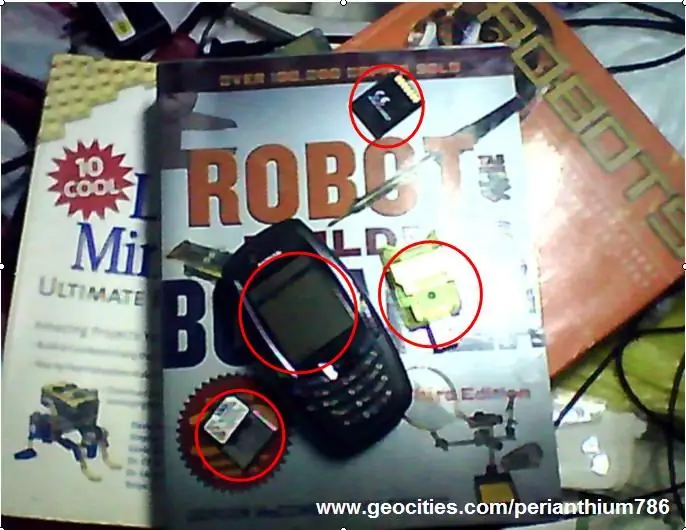
Budete potřebovat následující zařízení a aplikace: Zařízení- Nokia 6600 (nebo jakékoli mobilní telefony řady S60, pouze pokud jsou kompatibilní)- Paměťová karta (MMC 512 MB nebo 1 GB)- Čtečka/zapisovačka karet USB Aplikační programy Můžete si zakoupit následující programy od jejich poskytovatelů nebo webových stránek uvedených níže. Některé z nich jsou zdarma. Navštivte www.getjar.com/software/Nokia/6600. Můžete si také zakoupit plnou verzi nebo si stáhnout zkušební verzi z www.handango.com nebo z jiných webových stránek, které nabízejí aplikace pro mobilní telefony Nokia 6600 a další řady S60. FExplorer v1.17 (www.gosymbian.com), Zipman v2.50 (www.wildpalm.co.uk), Y-Browser v0.75 (www.pushl.com/y_browser/), System Explorer v1.8, WOWScreens v1.51 (https://mobile.reallusion.com), WOWVideo v1.0 (https://mobile.reallusion.com), Mobile Anti-Thief Advanced Device Locks v1.0 (www.webgate.bg) ZPlus v1.0 (www.mobilesalad.com) Time Machine 1.6.1, DesktOper, Camcorder v2.0.2, Philips Camcorder Pro v3.7.5, NoviiRemote v2.1 (www.novii.com), Remote S60 Pro v2.68.140905, PowerMP3 v1.01, OggPlay v1.69 (https://symbianoggplay.sourceforge.net), WMAPlus 1.2.0 ([email protected]), MoreMedia v1.00, AACPlayer 1.11 (www.viking.tm), Ultimate Voice Recorder v2.3.5 (www.ultimateportable.com), PowerDictaphone v1.03 (www.symbianware.com), překvapení! Sounder (www.redlynx.com), Karaoke Gum v0.9 (www.karapuzzz.com), MP3 Player v3.60 (www.viking.tm), Talks v2.51.4 (www.nuance.com), FaceWave v4. 3 (www.facewave.com), Quickoffice v2.3.6.0 (www.quickoffice.com), Maxinote v1.15 (www.mobystar.com), QuickWrite v2.00 (www.mobi-systems.com), Papyrus v1.2, Econometer, MobiSystems Diets v2.0 (www.mobi-systems.com), HealthCalc (www. L3solutions.com), BugMe! Series 60 1.03, DVDPlayer 1.11 (www.vikinggames.hu), pvPlayer v03.04.00.253, Mobile Theater v1.1.0 (www.mbounce.com), SmartMovie v3.25 (www.lonelycatgames.com), DivX Player 0.88 (www. DivX.com), MSDict Viewer v.3.01 - Kapesní Oxfordský anglický slovník 9e, Stručný lékařský slovník 6e, Oxfordský slovník idiomů, Obchodní slovník, Slovník anglických frází, Slovník nepravidelných sloves, Slovník zkratek, Slovník synonym (www.mobi-systems.com), Human Anatomy (www.soundtells.com), Resistor v1.0 (www.s60mobile.com), PlanetFinder v1.31, Element Dictionary (www.satat.tk), The Big English Encyklopedie od MobileReference v7.2 (https://www.mobilereference.com), WikiEncyclopedia (https://www.soschildrensvillages.org.uk/schools-wikipedia-small.zip), SoundMonitor v1.0.1 (www.digia. com), PhotoSpy! (www.softwareformobiles.com), ImageSpy v2.05LieSpy (www.eviendo.com), PhotoRite v5.3.0 (www.zensis.com), překvapení! Objektivy (www.redlynx.com), PanoMan v1.0.0 OS7 (www.bit-side.com), Camera Magica ([email protected]), PhotoCard v1.10 (www.wildpalm.co.uk), PhotoFix v1 0,00 (www.wildpalm.co.uk), CameraFX, PhotoAcute (www.photoacute.com), FunCamSuperimpose v1.6.0, Překvapení! Disco (www.redlynx.com), Hairstyle Mobile 1.0 (www.softomobile.com), Screenshots v1.0 (www.rock-your-mobile.com), ScreenSnap (www. SmartphoneWare.com), Yellow PhotoSMS v1.64 (www.yellowcomputing.de) AniViewer v2.0 (www.iki.fi/jari.j.laaksonen), Opera 8.50 (www.opera.com), Netfront v3.3.21 (www.access-netfront.com), Pdf+ v1.65 (8) mBrain Software, eBookMaker v1.0 (www. SymbianWare.com), MobiReader (www.mobipocket.com), Handy Book v1.0 (www.epocware.com), iSilo v4.32 (www. iSilo.com), Metal Bluster Episode I for S60 v1.3, Chessmaster v1.0.4 (www.gameloft.com), Doom (www.wildpalm.co.uk), KingKong v1.0.4 (www.gameloft.com), Might and Magic v1.0.1 (www.gameloft.com), Rainbow Six Lockdown v1.0.7 (www.gameloft.com), NiceCalc v1.0.1 (https://very-soft.com), Scientific Graphical Calculator v1.0 (www.k-software.com), Powerful Unit Converter v1.1, KJV Go Bible (www.jolon.org), Tagalog Go Bible (https://go-bible.org) Mobile First Aid v1.0, Smart Vision, HeightCam v1.0, Anti-Mosquito, (www.mobilepow.com), WorldMate SE 1.21 (www. MobiMate.com), Speereo Voice Translator v1.2.0 (https://www.speereo.com), Stacker 3.00 (www.symbianware.com), Phyton (www.phyton.org), ColorPicker, GuitarTuner v1.1 (https://symbian.flyerone.com), Call Cost Saver ([email protected]), Heresy Composer v1.21 (www.wildpalm.co.uk), ConcertA Chromatic Tone Generator v1.0 (www.handango.com), InTune Musical Instrument Tuner v1.0 (www.handango.com), Chordile v1.0 (www.karsten-breit.de), Dr. Color, Syntrax, Photo Express M-Style za 6600 (www.ulead.com), VideoStudio M-Style (www.ulead.com), Wizard v2.2.9 (www.nokia.com), Nokia Wireless Presenter (www.nokia.com), Print@Kodak v2.3.3 (www.kodak.com)
Krok 2: Upgradování paměťové karty (MMC) ze 64 MB na 512 MB nebo 1 GB

Upgrade paměťové karty vašeho mobilního telefonu je tak snadný. Jednoduše si kupte nový MMC 512 MB nebo 1 GB. V závislosti na počtu aplikací, které si do svého mobilního telefonu nainstalujete. 512 MB je dostačující, pokud nezahrnete Wikiencyclopedii, ale pokud ji zahrnete, určitě budete potřebovat 1 GB MMC.
Krok 3: Vložte MMC do čtečky karet USB
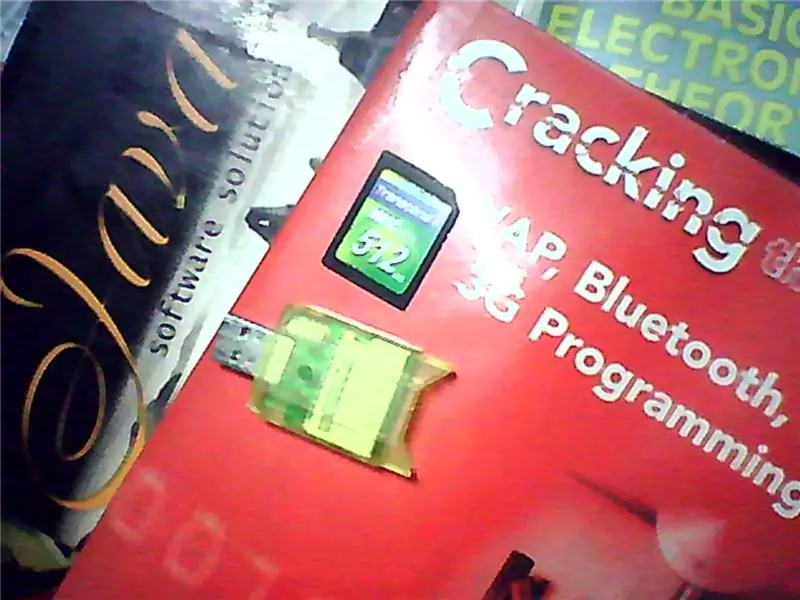
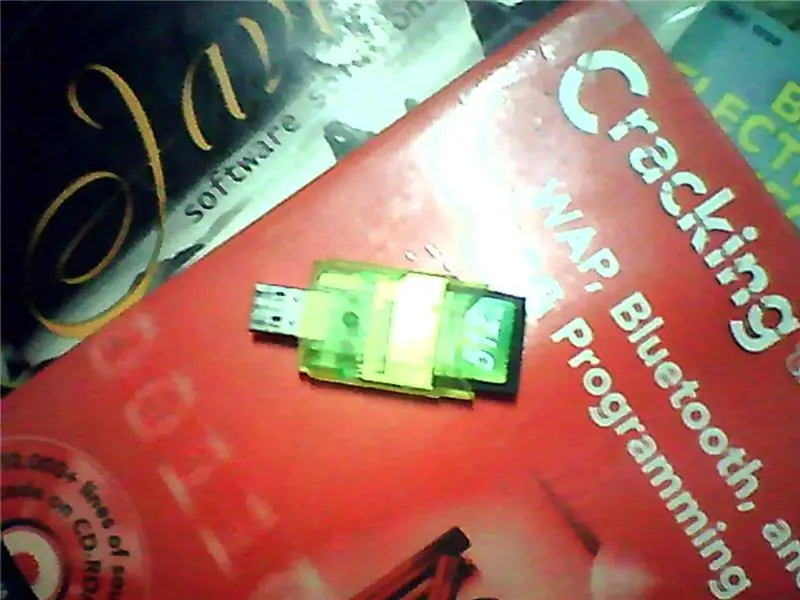
Abyste mohli MMC zapojit a používat přímo v počítači pro stahování aplikací, musíte mít čtečku karet USB. Vložte MMC do čtečky karet USB.
Krok 4: Zapojte čtečku karet USB do jednotky USB vašeho počítače


Vyhledejte ve svém počítači jednotku USB. Na přední, boční nebo zadní straně. Poté připojte čtečku karet USB. Rychle! Počkejte minutu, než se v pravé dolní části obrazovky objeví ikona zelené šipky.
Krok 5: Stažení FExplorer V1.17 z internetu
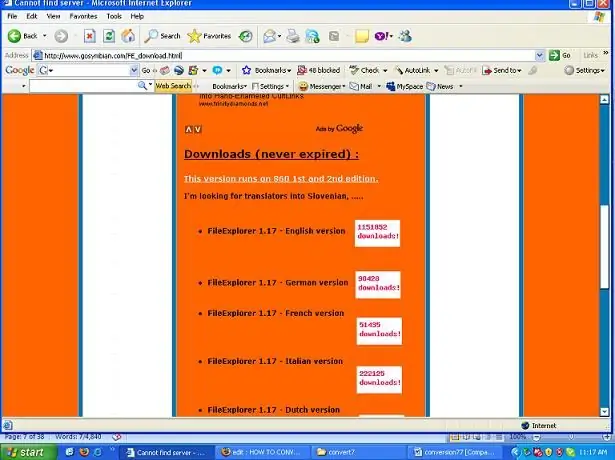
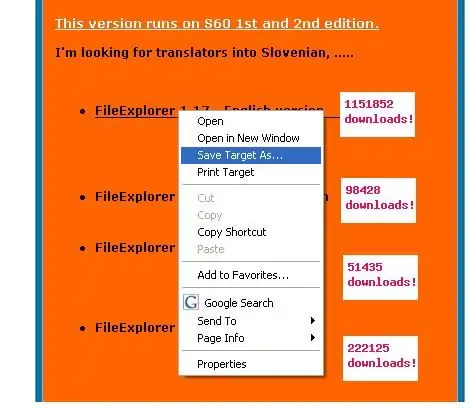
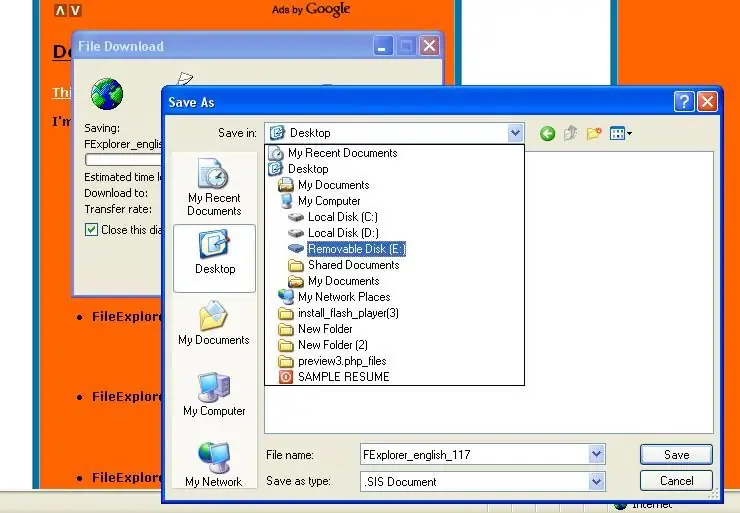
Navštivte stránku https://www.gosymbian.com/FE_download.htmlPokud používáte prohlížeč Microsoft Internet Explorer, klikněte pravým tlačítkem na Průzkumník souborů 1.17 a vyberte jednotku umístění vašeho MMC. Ulož to. Pokud však používáte Mozilla Firefox, poklepejte na něj a vyberte umístění, kam bude soubor uložen do vaší čtečky USB. Někdy soubor automaticky uloží na plochu nebo do složky dočasných souborů.
Krok 6: Odpojte čtečku karet USB od počítače
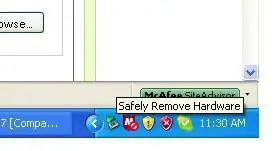
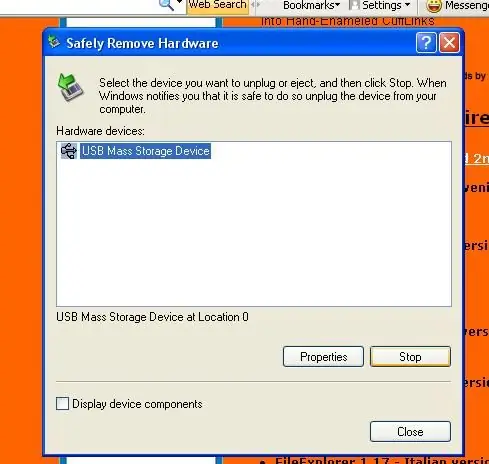
Bezpečně odeberte hardware dvojitým kliknutím na ikonu se zelenou šipkou v dolní části obrazovky a před odpojením čtečky karet USB vyberte zastavení.
Krok 7: Vypněte mobilní telefon a otevřete zadní kryt mobilního telefonu

Nyní použijeme váš nový MMC ve vašem mobilním telefonu. Nejprve však vypněte mobilní telefon a otevřete zadní kryt.
Krok 8: Vyjměte baterii

Váš starý MMC najdete na zadní straně baterie. Odstranit to.
Krok 9: Vyměňte svůj starý MMC (64 MB) za nový MMC (512 MB nebo 1 GB)


Než budete moci staré MMC odebrat, musíte nejprve posunout snímek, který jej drží, směrem dolů. Udělejte to velmi opatrně. Poté odeberte starý MMC a nahraďte jej novým MMC. Přesuňte držák diapozitivů MMC nahoru.
Krok 10: Vložte zpět baterii, zavřete zadní kryt mobilního telefonu a zapněte jej

Nyní můžete znovu nasadit zadní kryt mobilního telefonu. Přátelské připomenutí: před instalací jakékoli aplikace se ujistěte, že je váš mobilní telefon plně nabitý, aby se během instalačního procesu nevypnul, jinak by to značně poškodilo program vašeho mobilního telefonu.
Krok 11: Přejděte do složek nabídky
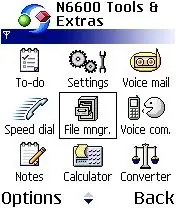
Stiskněte tlačítko nabídky a vyberte složku, kde se nachází správce souborů. Obvykle jej lze ve výchozím nastavení nalézt ve složce nástrojů.
Krok 12: Od paměti telefonu k MMC
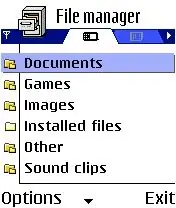

Stisknutím joysticku na enter otevřete správce souborů. Poté pohybem joysticku doprava zobrazte soubory vašeho MMC. Poznámka: V této ukázce používám svůj 512 MB MMC, který má mnoho nainstalovaných aplikací. Proto uvidíte mnoho složek.
Krok 13: Vyhledejte aplikaci
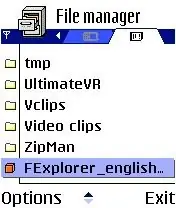
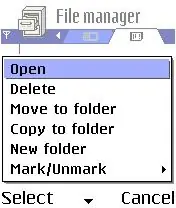
V takovém případě vyberte aplikaci FExplorer_english & symbian posouváním dolů. Stiskněte joystick směrem dolů, dokud neuvidíte aplikaci. Stiskněte možnosti a vyberte „Otevřít“.
Krok 14: Instalační proces
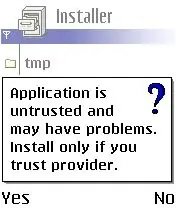
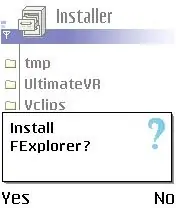
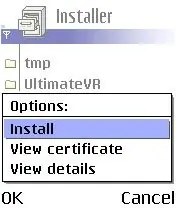
Varování a připomenutí se vždy objeví u jakéhokoli softwaru jiného výrobce, který se pokusíte nainstalovat do svého mobilního telefonu. Vyberte Ano V tomto instalačním procesu vždy zvolte Ano a OK. Pokračujte stisknutím levého kontextového tlačítka na vašem mobilním telefonu.
Krok 15: Vyberte umístění a stiskněte OK
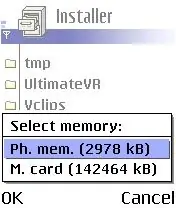
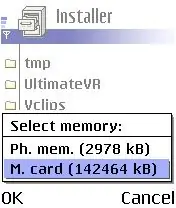
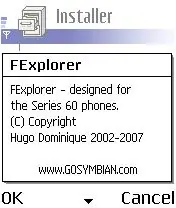
Vyberte paměťovou kartu stisknutím joysticku dolů. Poté vždy stiskněte a zvolte OK. Než budete pokračovat, přečtěte si pokyny a posuňte se dolů.
Krok 16: Instalace dokončena
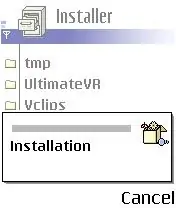
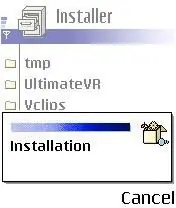
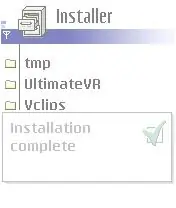
Modrý řádek podél lišty dokončí proces instalace, počkejte několik sekund, než se na obrazovce vašeho mobilního telefonu zobrazí slovo Instalace dokončena.
Krok 17: Zpět do hlavní nabídky
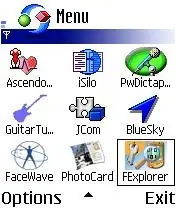
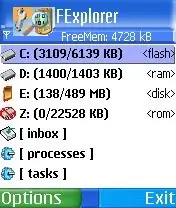
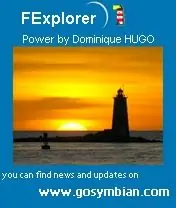
Stiskněte exit ze správce souborů a přejděte do nabídky svého mobilního telefonu. Přejděte dolů dolů a zobrazte ikonu nově nainstalovaného aplikačního programu, konkrétně FExplorer. Stiskněte možnosti a otevřete jej (nebo přímo stiskněte Enter na joysticku). Přečtěte si Tipy a triky při používání FExplore na https://www.gosymbian.com/FE_tipstricks.html Co jste provedli v procesu instalace, platí i pro ostatní mobilní software. Téměř všechny aplikace jsou uživatelsky přívětivé, jejich manipulace a použití je intuitivní. Poskytují také možnost nápovědy.
Krok 18: Pomocí nástroje FExplorer nainstalujte další aplikace


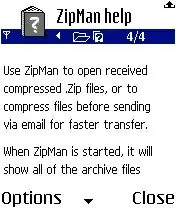
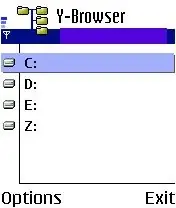
Namísto použití správce souborů při instalaci nyní použijete nástroj FExplorer. Pokud jste nastavili heslo ke svému MMC, nejprve jej odeberte, než jej budete moci používat ke stahování aplikací z internetu. Opakujte kroky 7 a 8 a postupujte podle kroků 3 až 5. Z níže uvedených odkazů si stáhnete různé aplikace z internetu. Poté postupujte podle kroků 6 až 11, ale v tomto okamžiku jednoduše vložíte 512 MB MMC do svého mobilního telefonu bez jakékoli náhrady. Poté, co zapnete mobilní telefon, pokračujte krokem 20 a jednoduše přejděte na jednotku E: a otevřete ji, abyste viděli aplikace, které jste si stáhli do svého MMC z internetu. Pokyny, kterými se budete řídit v instalačním procesu, jsou velmi podobné krokům instalace FExploreru. Postupujte podle kroků 16 až 19. Poznámka: Pokaždé, když do svého MMC nainstalujete mobilní aplikaci, zkopíruje se nejprve do E: / Nokia / Installs vašeho MMC. Pokud tedy nechcete mít instalační programy, můžete odstranit/vymazat soubor *.jar/ *. Sis na jednotce E: (nadřazený/kořenový adresář vašeho MMC) a dokonce i v instalačním adresáři E: / Nokia / uvolnit místo ve vašem MMC. Ale navrhuji, že je lepší mít instalační programy (*.jar/*. Sis), protože v případě chyb je můžete znovu nainstalovat. Instalace mobilních nástrojů: Zipman v2.50 (www.wildpalm.co.uk) Y -Browser v0.75 (www.pushl.com/y_browser/)System Explorer v1.8WOWScreens v1.51 (https://mobile.reallusion.com) WOWVideo v1.0 (https://mobile.reallusion.com) Mobile Anti-ThiefAdvanced Device Locks v1.0 (www.webgate.bg) ZPlus v1.0 (www.mobilesalad.com) Time Machine 1.6.1DesktOper
Krok 19: Převod na videokameru
První cena večírku, jako by byl rok 1929!
Doporučuje:
Jak proměnit starý/poškozený počítač nebo notebook v krabici médií: 9 kroků

Jak proměnit starý/poškozený počítač nebo notebook v mediální krabici: Ve světě, kde technologie postupují nejrychleji než my, naše milovaná elektronika příliš rychle zastarává. Možná vaše stále milující kočky srazily váš notebook ze stolu a obrazovka se rozbila. Nebo možná chcete multimediální box pro chytrou televizi
Jak opravit starý vrták .: 5 kroků

Jak opravit starý vrták: Dobrý den, máte starý vrták, který už nefunguje, který někde sedí ve skříni. Pokud tak učiníte, zde máte šanci, aby vše fungovalo znovu. Co se může pokazit na vrtačce?- Kabely na straně zástrčky mohou vyjít, to bude
Jak zrychlit starý netbook: 5 kroků

Jak zrychlit starý netbook: v tomto návodu vám ukážu, jak učinit starý nebo levný notebook použitelnějším v 21. století
Převeďte svůj starý telefon na dálkový přepínač: 7 kroků (s obrázky)

Převeďte svůj starý telefon na dálkový přepínač: Zajímalo vás někdy, co dělat se starými základními telefony? S příchodem smartphonu v posledním desetiletí byly všechny základní telefony zastaralé. I když mají dobrou výdrž baterie a slušný vzhled, ve srovnání s velkými smartphony, které mají velký
Nekupujte GSM modul, použijte svůj starý telefon!: 6 kroků

Nekupujte GSM modul, použijte svůj starý telefon !: Takže v poslední době dělám spoustu bezdrátových projektů, většinou založených na modulu Bluetooth, ale od té doby jsem chtěl jít dál a začít dělat své projekty SMS nebo Ovládání telefonního hovoru, které je téměř stejně snadné pomocí modulu GSM
